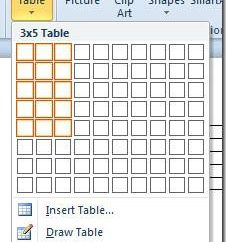Microsoft Outlook – ein recht häufiges und einfach zu benutzendes Programm entwickelt, mit E-Mail zu arbeiten. Es ermöglicht Ihnen, E-Mails von praktisch jedem Server hochzuladen und zu versenden. Die meisten Anwender bevorzugen mit E-Mail direkt von Ihrem Web-Browser zu arbeiten. Allerdings lädt Outlook alle Informationen direkt an den Computer senden, so hat man die Möglichkeit , offline zu sehen, wenn Sie keinen Zugriff auf das haben Internet. Konfigurieren von Outlook ist ziemlich einfach und absolut jeder, auch ein unerfahrener Benutzer kann diese Aufgabe auf eigene Faust behandeln.
Gmail, ist bei den Nutzern sehr häufig. Es hat das Vertrauen vieler Menschen aufgrund seiner Zuverlässigkeit und Stabilität verliehen. Konfigurieren von Outlook ist auch möglich, für den Google Mail-Server.  1. Starten Sie das Microsoft Outlook-Programm. Dann wird auf dem Bedienfeld, wählen Sie „Extras“ im Menü, das finden Sie erscheint „Kontoeinstellungen …“.
1. Starten Sie das Microsoft Outlook-Programm. Dann wird auf dem Bedienfeld, wählen Sie „Extras“ im Menü, das finden Sie erscheint „Kontoeinstellungen …“.
2. In dem Fenster, das auf der Registerkarte „E-Mail“ klicken Sie auf die Schaltfläche „Create“ erscheint. Das Programm bietet eine Auswahl E-Mail-Dienst. Wir brauchen Absatz 1 zu verwenden, „Server MS Exchange, POP3, IMAP oder HTTP». Klicken Sie nun auf „Weiter“ klicken.
3. Ausblick Rahmen bietet einen Benutzernamen – es ist notwendig, für einfache Bedienung und identifizieren Sie als Absender. Füllen Sie die Felder „Name“ (anstelle eines Namens können Sie einen Spitznamen eingeben), dann E-Mail – Adresse vollständig: логин@gmail.com. Geben Sie nun das Passwort der E-Mail in den Feldern „Kennwort“ und „Kennwort bestätigen“. Klicken Sie auf „Weiter“. 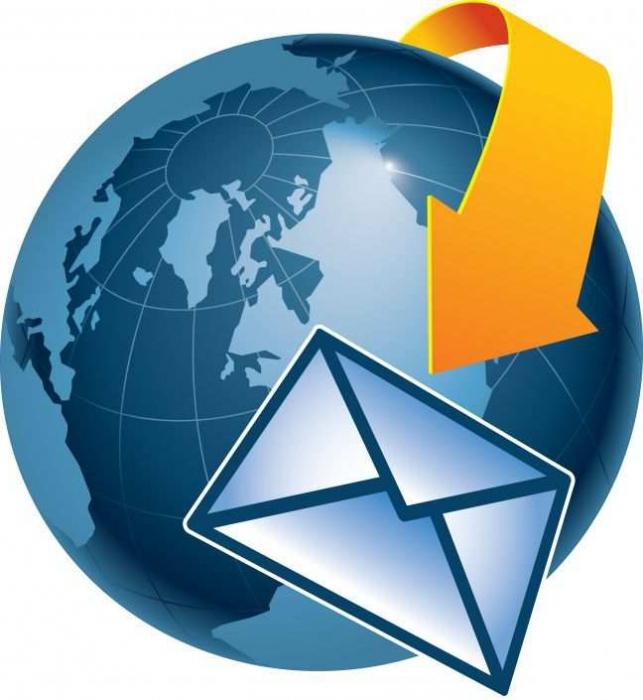 4. Nun müssen Sie warten, bis das Programm versucht, an den E-Mail-Server und überprüfen Sie die Richtigkeit des eingegebenen Passwortes zu verbinden. Outlook bietet auch eine Einstellung eine Testnachricht zu senden der Server ausgeführt werden, um sicherzustellen.
4. Nun müssen Sie warten, bis das Programm versucht, an den E-Mail-Server und überprüfen Sie die Richtigkeit des eingegebenen Passwortes zu verbinden. Outlook bietet auch eine Einstellung eine Testnachricht zu senden der Server ausgeführt werden, um sicherzustellen.
In diesem Stadium können Sie erhalten eine Sicherheitswarnung Internet: „Der Server verwendet ein Sicherheitszertifikat , das nicht überprüft werden konnte. Um weiterhin diesen Server verwenden? „Klicken Sie auf“ Ja ". Nach der erfolgreichen Überprüfung Parameter und eine Testnachricht zu senden müssen die folgende Meldung erhalten: „successful“ „Einstellung“ das IMAP-E-Mail-Konto Klicken Sie auf „Fertig stellen“.
5. Google Mail-Einstellungen in Outlook bietet auch eine Reihe von zusätzlichen Optionen. Um sich zu sehen, ist anstelle der Schaltfläche „Fertig stellen“ notwendig, ein Häkchen in den „die Optionen manuell einstellen“ Fenster setzen und klicken Sie auf „Weiter“. Durch den Anwender können Sie Ihr Passwort speichern oder nicht für die Sicherheit zu merken, wenn dieser Computer Zugang zu anderen Menschen zu haben. 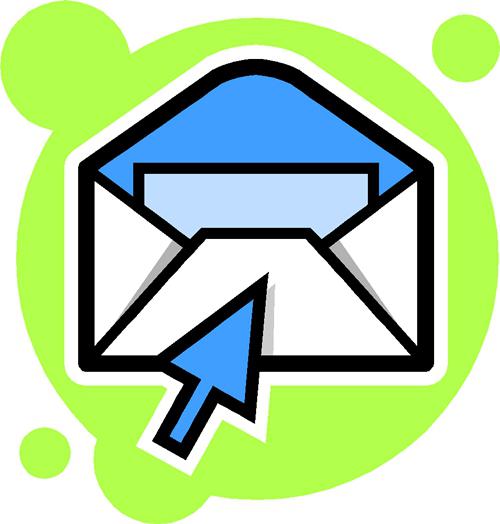 Im zweiten Fall ist es notwendig, in jedem Start von Outlook anmelden. Schaltfläche „Weitere Einstellungen“ können Sie andere Daten über den Benutzer spezifizieren, und wählen, ob gesendete Nachrichten in den entsprechenden Ordnern zu speichern. Wenn Sie alle diese Funktionen wünschen zu beobachten.
Im zweiten Fall ist es notwendig, in jedem Start von Outlook anmelden. Schaltfläche „Weitere Einstellungen“ können Sie andere Daten über den Benutzer spezifizieren, und wählen, ob gesendete Nachrichten in den entsprechenden Ordnern zu speichern. Wenn Sie alle diese Funktionen wünschen zu beobachten.
In dieser Einstellung Outlook vollständige Google Mail an. Um zu sehen, oder die aktuellen Einstellungen zu bearbeiten, klicken Sie einfach auf die Schaltfläche „Ändern“ Konten einzurichten. Das Programm erlaubt Ihnen auch gleichzeitig mehrere E-Mail-Konten einrichten. In der Zukunft zu sehen, ob eine E-Mail an Ihrer Mailbox erhalten hat, drücken Sie die „Senden und Empfangen“ in der Symbolleiste.